Inicio ” Windows 10 ” Cómo participar como miembro avanzado en MAPS desde Windows 10
Cómo participar como miembro avanzado en MAPS desde Windows 10
29
RECOMENDADO: Haga clic aquí para corregir errores de Windows y mejorar el rendimiento del PC
Cómo participar como miembro avanzado en MAPS desde Windows 10 – El malware y la amenaza pueden penetrar fácilmente en su equipo, pero una gran protección en estas situaciones se puede encontrar en la nube utilizando un servicio en particular. El servicio del que estamos hablando aquí es una comunidad en línea y también es una red de usuarios de Windows Defender y “Microsoft Security Essentials” y les ayuda a determinar los programas maliciosos.
Es un asunto del pasado reciente, cuando Windows Defender está equipado con un ángulo extra para escanear el ordenador fuera de línea, pero puede que no sea consciente del hecho de que este es el punto de entrada para participar como miembro avanzado en MAPS. Mientras se ejecuta el Escaneo fuera de línea, puede guardar su Participación como Miembro Avanzado en MAPS.
MAPS o Microsoft Active Protection Service le ayuda a recibir resultados en tiempo real cuando consulta directamente la nube después de detectar una actividad dudosa en su sistema. Para reforzar la seguridad de sus máquinas, siga rápidamente los pasos que se indican a continuación de Cómo unirse a la suscripción avanzada a MAPS en Windows 10.
Cómo participar como miembro avanzado en MAPS desde Windows 10
Nota: Guarde su trabajo en curso ya que el PC se apagará durante el procedimiento y usted podría perder su trabajo.
- Comience los pasos abriendo el Menú Inicio y luego elija la opción “Ajustes” (símbolo del engranaje), la tercera desde abajo.
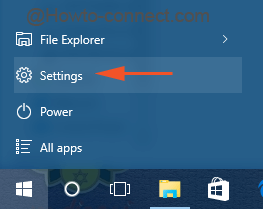
>>En el siguiente programa de configuración, pulse el último bloque “Update & Security”.
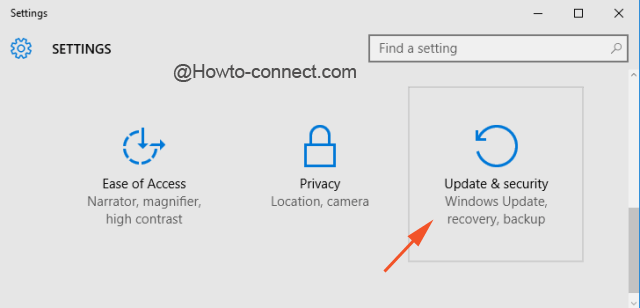
>>Pulse “Windows Defender”, la segunda opción en la sección izquierda de la pantalla siguiente.
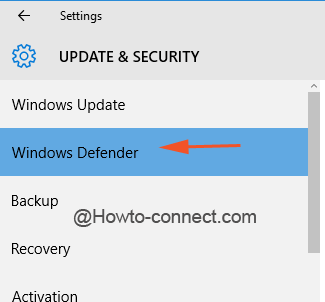
>>Consulte el lado opuesto de la sección seleccionada y justo debajo de la cabecera “Windows Defender Offline”, pulse el botón “Scan Offline”.
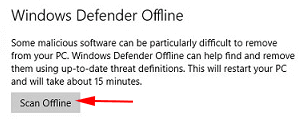
>>La máquina se apagará y en poco tiempo y entonces usted pondrá los ojos en Windows Defender Offline evidente en la pantalla.
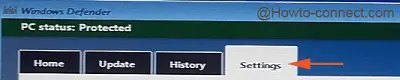
>>Una vez que se encuentre en la pestaña, observe la columna izquierda de tres opciones y presione la opción llamada “MAPAS”.
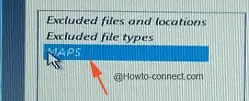
>>Ahora se listarán tres niveles diferentes de participación y, por defecto, se elige la “Membresía básica”.
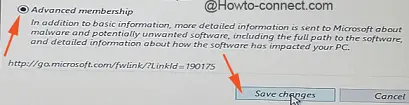
>>Mientras tanto, el “Windows Defender Offline” escaneará la máquina en busca de cualquier amenaza consecuente y sólo le tomará quince minutos de su tiempo para terminar.
La herramienta “Scan Offline” de Windows Defender se puede obtener para las personas con información privilegiada actualizada. Pero no se preocupe si su equipo no está actualizado, puede buscar un método alternativo para que Windows Defender Offline aparezca en pantalla desde donde pueda formar parte de MAPS. Ver cómo –
- Vaya al área de texto de Cortana y escriba “Windows Powershell” y rápidamente se podrá observar el mismo nombre en la parte superior.
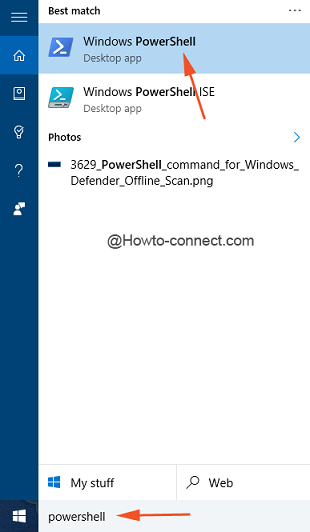
>>Haga clic con el botón derecho del ratón sobre el nombre resultante y pulse “Ejecutar como administrador”.
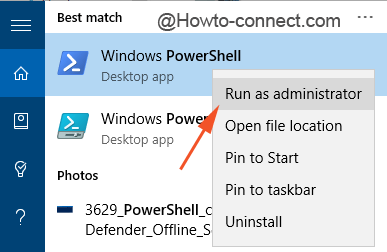
>>En “PowerShell” abierto, escriba este código y pulse la tecla Enter –
PowerShell.exe Inicio-Proceso PowerShell -Verb RunAs Start-MpWDOScan
- Espere un poco de tiempo y aparecerá un mensaje diciendo “Estás a punto de cerrar sesión” y pronto el sistema se apagará y reiniciará y a partir de entonces se podrá observar el análisis sin conexión de Windows Defender.
- Ahora, siga los pasos mencionados anteriormente para unirse a la “Membresía avanzada” de “MAPS”.
Con el procedimiento anterior, puede enviar fácilmente una amplia información a Microsoft sobre el malware potencialmente prohibitivo (incluida la ruta completa del software) y con un informe detallado sobre el impacto que tuvo en su PC.
Microsoft
RECOMENDADO: Haga clic aquí para corregir errores de Windows





